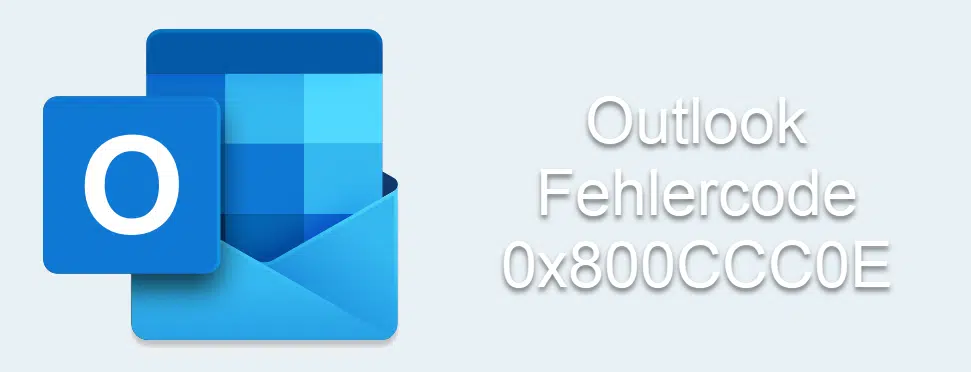
Beim Senden und Empfangen von E-Mails mit Microsoft Outlook kann es zu dem Fehlercode 0x800CCC0E kommen. Die Ursachen für den Fehler 0x800CCC0E können sehr unterschiedlich sein. Wir möchten Euch hier nachfolgend einige Lösungsmöglichkeiten für den Outlook Errorcode 0x800CCC0E anbieten, die das Problem beim E-Mail Empfang/Versand beseitigen können.
Konto Authentifizierung
Zunächst solltet Ihr die Servereinstellungen Eures E-Mail Postfaches im Outlook überprüfen. Dies könnt Ihr durchführen, indem Ihr im Outlook auf das Menü Datei klickt und anschließend die Option
Kontoeinstellungen / Servereinstellungen
auswählt. Anschließend seht Ihr die Kontoeinstellungen und Ihr müsst Euch noch die Einstellungen für die ausgehenden E-Mails aufrufen. Anschließend solltet Ihr folgende Anzeige sehen.

Der Fehlercode 0x800CCC0E tritt sehr häufig auf, weil der Haken bei
Mein Postausgangsserver (SMTP) erfordert Authentifizierung
nicht gesetzt ist. Nachdem Ihr die Option aktiviert habt, solltet Ihr das Fenster mit „Weiter“ schließen, Outlook einmal neu starten und prüfen, ob der Fehlercode 0x800CCC0E weiterhin auftritt.
Ports für Posteingang und Postausgang prüfen
Oftmals sind einfach auch nur falsch eingetragene Portnummern für den Postausgang bzw. Posteingang hinterlegt. Die verwendeten Ports sind natürlich abhängig von Euren E-Mailanbieter. Somit kann nicht pauschalt gesagt werden, welcher Port zu verwenden ist. Hier nachfolgend aber eine Liste über die gängigsten E-Mail Portnummern:
| Nutzung | Portnummer |
| POP3 | 110 |
| POP3 SSL | 995 |
| IMAP | 143 |
| IMAP SSL | 993 |
| SMTP | 25 (Alternativ 587) |
| SMTP SSL | 465 |
Nach Änderung der Ports solltet Ihr Outlook ebenfalls einmal neu starten und testen, ob der Fehlercode 0x800CCC0E weiterhin auftritt.
Outlook reparieren
Haben alle Maßnahmen bisher nichts gebracht, so solltet Ihr Euer Outlook (bzw. Office) vom Setup-Programm reparieren lassen. Dazu ruft Ihr „appwiz.cpl“ bzw. „Programm deinstallieren oder ändern“ über die Systemsteuerung auf und wählt „Office reparieren“ aus.
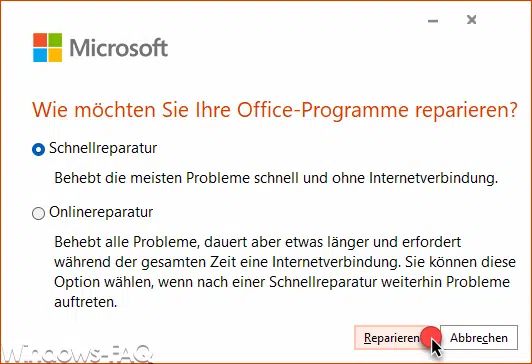
Ihr könnt die Schnellreparatur als auch die Online-Reparatur ausprobieren. Sollte die Office Reparatur keine Besserung bzgl. dem Fehlercode 0x800CCC0E bringen, so könnt Ihr Outlook bzw. Office komplett deinstallieren. Wie Ihr Office rückstandlos deinstallieren könnt, könnt Ihr in unserem Beitrag „Office komplett und rückstandlos entfernen bzw. deinstallieren“ genau nachlesen.
– FEHLERCODE 0XC000012F – BAD IMAGE
– OUTLOOK FEHLERCODE 0X800CCC0F
– 0X80080005 WINDOWS UPDATE FEHLERCODE
– 0X8024002E FEHLERCODE WINDOWS UPDATE
– WINDOWS FEHLERCODE 0X8007232B
– 0X800F020B FEHLERCODE WINDOWS UPDATE
– WINDOWS FEHLERCODE 0X80070006
– WINDOWS FEHLERCODE 0X8007045D
– FEHLERCODE 0XC0000005
– BSOD FEHLERCODE 0X0000007A
– .NET FRAMEWORK 3.5 FEHLERCODE 0X800F0907
– WINDOWS KAMERA FEHLERCODE 0XA00F4244 UND 0X200F4244
– WINDOWS FEHLERCODE 0X8007025D
– TEAMS ANMELDEPROBLEME UND FEHLERCODES
– FEHLERCODE 0X8007042C BEI DER WINDOWS FIREWALL ODER BEIM WINDOWS UPDATE
– WINDOWS UPDATE FEHLERCODE 0XC1900403
– RSAT INSTALLATION FEHLERCODE 0X80080005
– MICROSOFT TEAMS FEHLERCODE SIGNINRESTRICTION:1
– Outlook Fehler 0x80040115








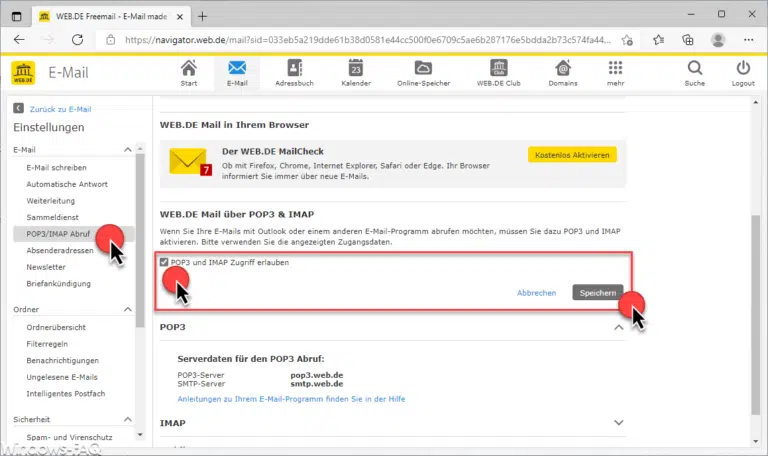

















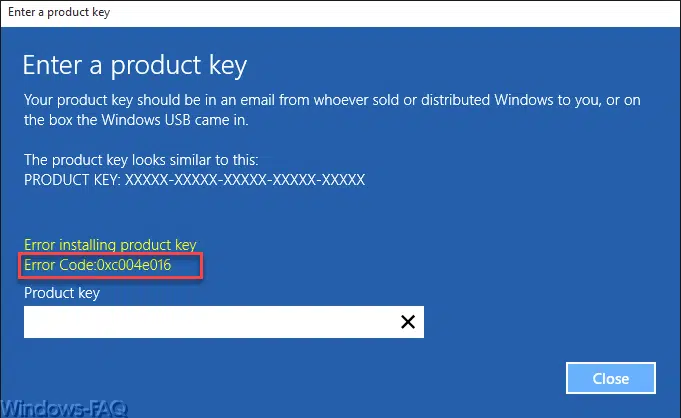
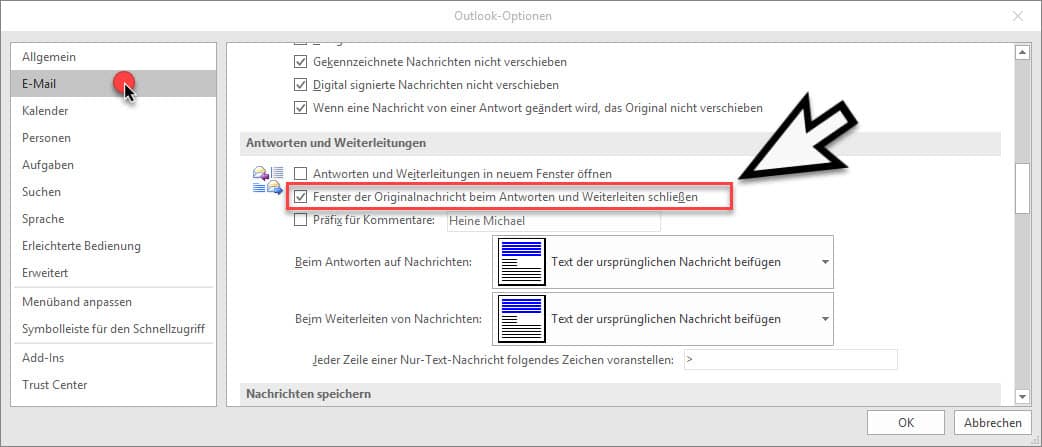
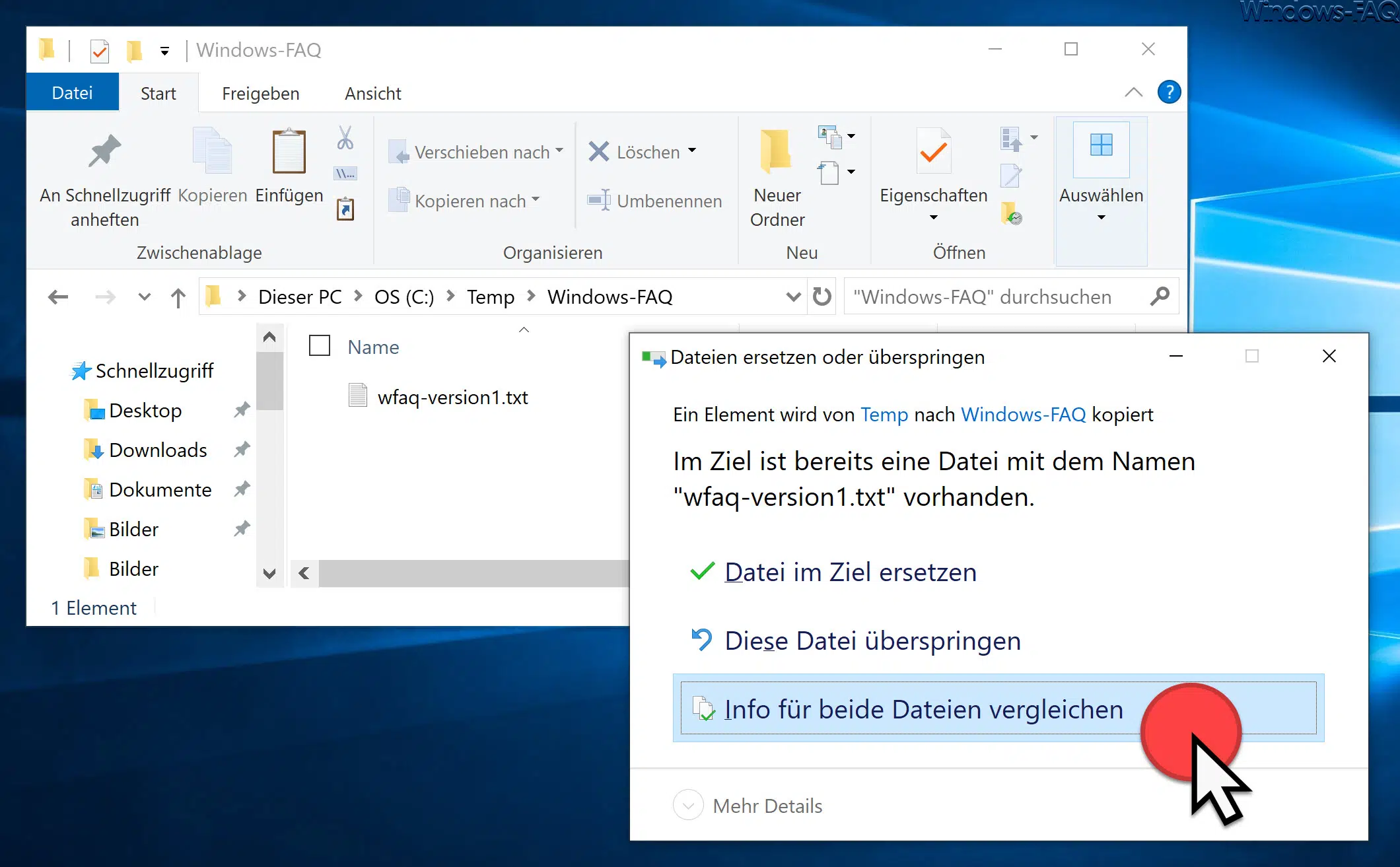
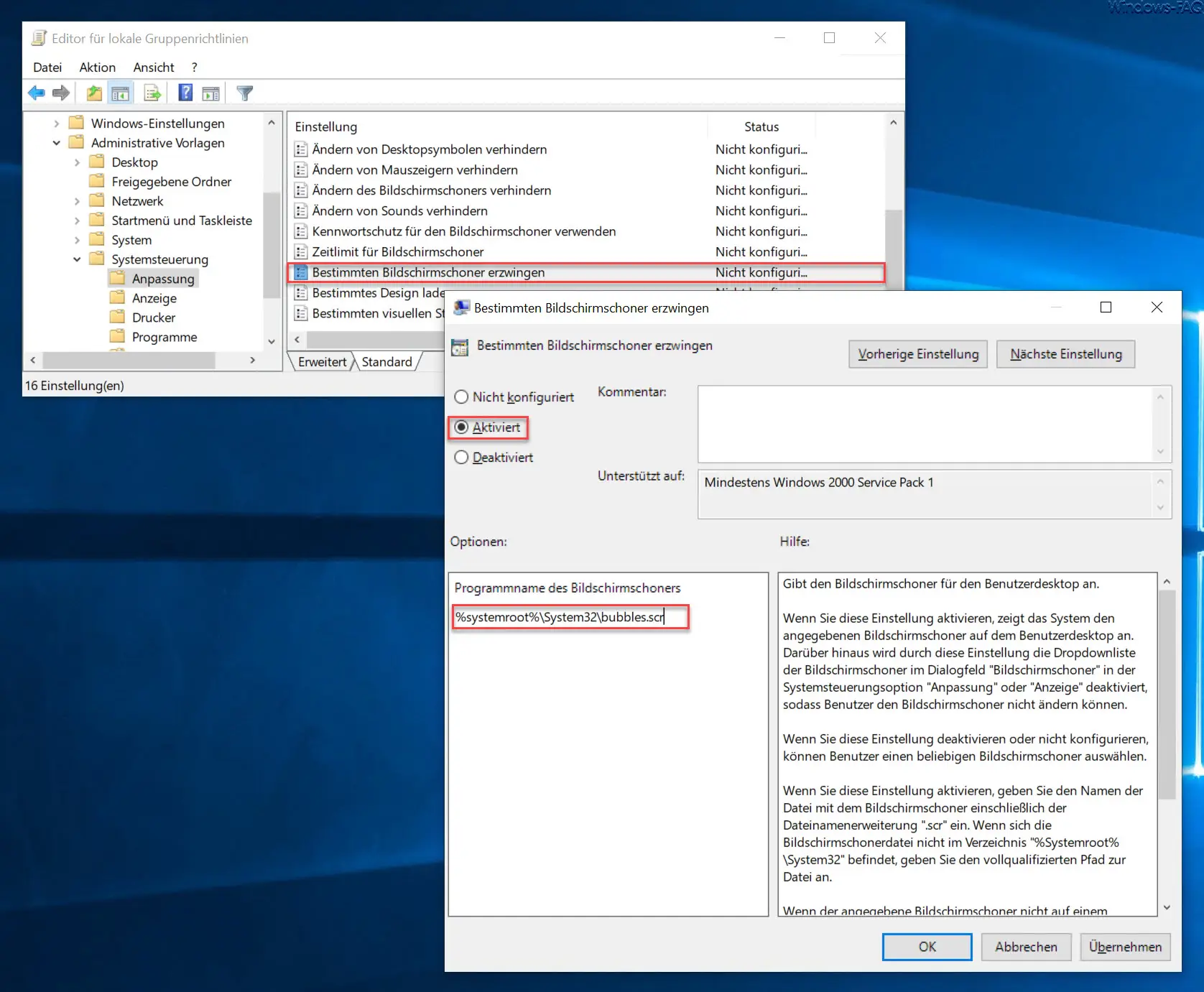




Vielen Dank für den super Ratgeber, es mir sehr geholfen mein Problem zu lösen.